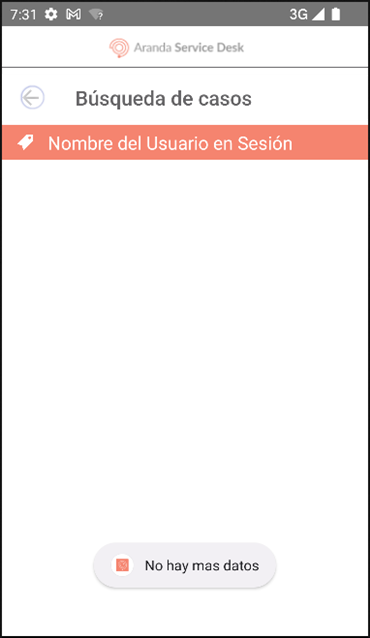1. Para realizar búsquedas más precisas, en el Portal de la Aplicación ASDK móvil seleccione la opción Buscar (ícono de la lupa).
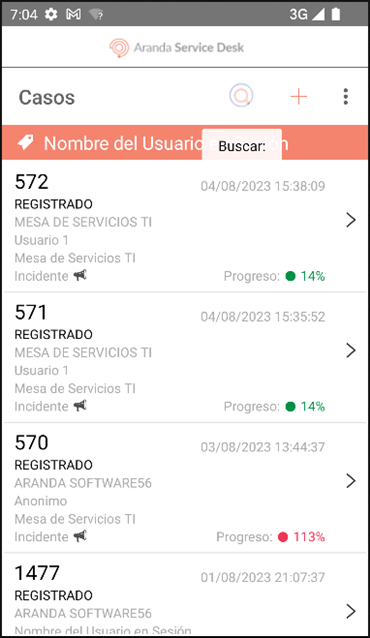
2. En la ventana que se habilita ingrese los siguientes criterios y haga clic en el botón Buscar de la parte superior de la pantalla.
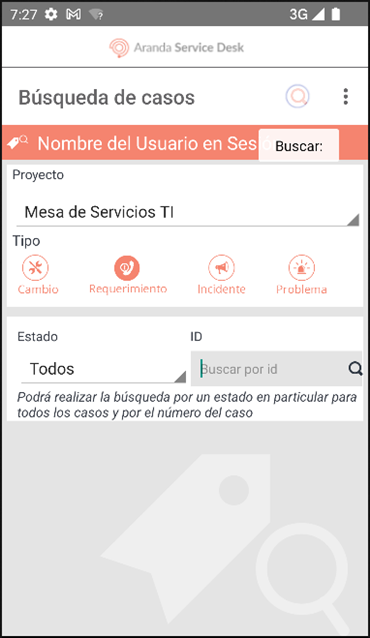
| Campo | Descripción |
|---|---|
| Proyecto | Campo de tipo lista que permite seleccionar el proyecto |
| Tipo | Radio botón que permite seleccionar el tipo de caso a buscar Requerimiento, Problema, Incidente o Cambio |
| Estado | Campo de tipo lista que permite seleccionar el estado. El listado se genera de acuerdo con el flujo de estados del proyecto seleccionado. El ítem Todos valor por defecto |
| ID | Campo de tipo numérico que permite ingresar el número de identificación de un caso, con el fin de precisar la búsqueda. |
| Nota | - Los resultados de la consulta generada sólo tiene en cuenta los casos donde el responsable sea el especialista en sesión. - Para salir de la pantalla ‘Búsqueda de casos’, realiza un desplazamiento sostenido hacia la derecha en la parte izquierda de la pantalla. |
3. Al seleccionar el botón Buscar, se redirecciona a la sección Búsqueda de casos donde se visualiza un listado de casos organizados por el ID global del caso en relación al/los criterios configurados.
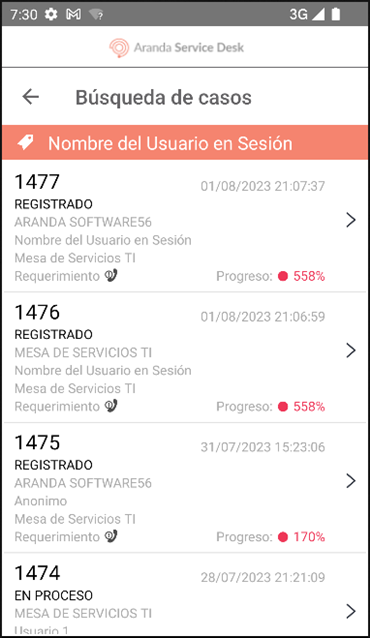
Si la consulta no genera resultados, en el portal de la aplicación se genera la siguiente alerta: No hay mas datos. Para modificar los criterios de búsqueda en la pantalla Búsqueda de casos, seleccione el botón Atrás (ícono de retorno).